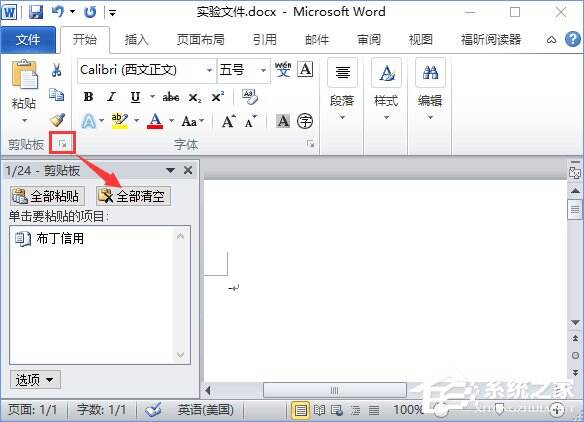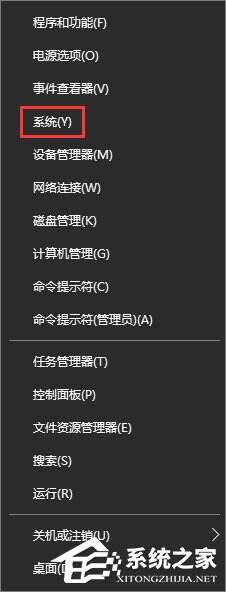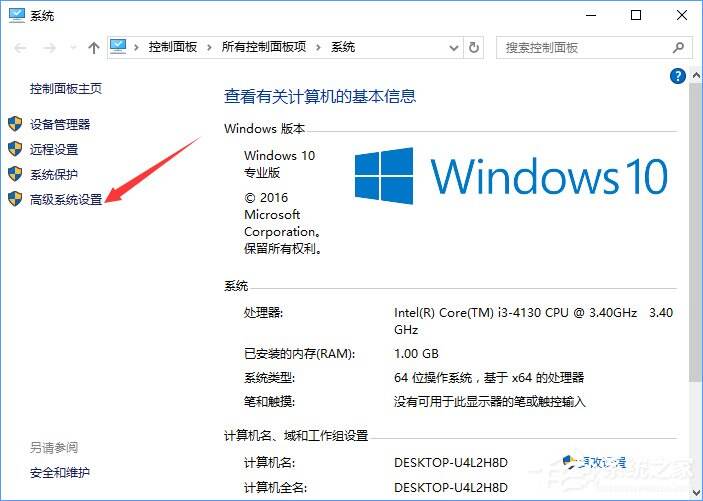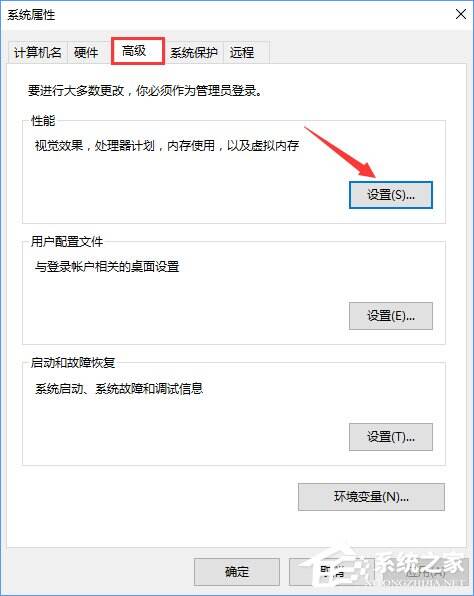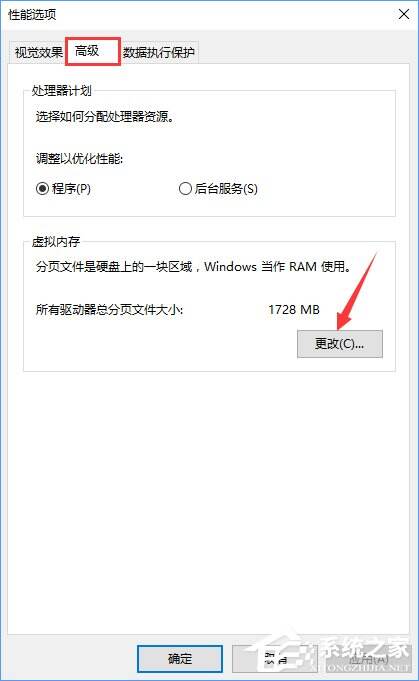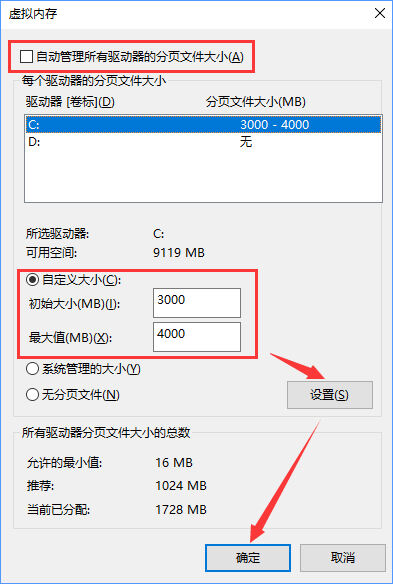Win10打开Word提示“Word无法显示所请求的字体”怎么办?
办公教程导读
收集整理了【Win10打开Word提示“Word无法显示所请求的字体”怎么办?】办公软件教程,小编现在分享给大家,供广大互联网技能从业者学习和参考。文章包含531字,纯文字阅读大概需要1分钟。
办公教程内容图文
Win10打开Word提示“Word无法显示所请求的字体”怎么办?
方法一:
1、打开Word→点击【剪切板】→点击【全部清空】即可。
方法二:
1、按下【Windows+X】组合键呼出系统快捷菜单,点击【系统】;
2、在左侧点击【高级系统设置】;
3、点击性能下的的“设置”按钮,即最上面的那个“设置”按钮;
4、点击高级,然后再点击 “更改”按钮;
5、取消勾选“自动管理所有驱动器的分页文件大小”的选项,选中需要设置的磁盘盘符,在下面点击【自定义大小】,然后输入合适的大小,点击【设置】-【确定】即可。
如果大家在Win10系统下打开Word时系统提示“内存或磁盘空间不足,Word无法显示所请求的字体”,那么大家就可以按照上面两种方法来解决问题,希望该教程能帮助到大家哦。
办公教程总结
以上是为您收集整理的【Win10打开Word提示“Word无法显示所请求的字体”怎么办?】办公软件教程的全部内容,希望文章能够帮你了解办公软件教程Win10打开Word提示“Word无法显示所请求的字体”怎么办?。
如果觉得办公软件教程内容还不错,欢迎将网站推荐给好友。